Cara Mengimbas Kod QR pada iPhone dan Android

- 4521
- 203
- Clarence Tromp
Kod Respons Pantas (QR) adalah barcode moden yang kelihatan seperti kotak maze, yang menyimpan sedikit data seperti URL, teks atau imej. Anda boleh mengimbas kod QR dan mengakses maklumat ini atau berkongsi maklumat hubungan, kata laluan WiFi, atau pautan untuk membuka laman web atau aplikasi yang ditetapkan.
Selain digunakan untuk tujuan perniagaan, kod QR juga digunakan pada aplikasi media sosial. Contoh yang baik ialah Snapcodes Snapchat, yang anda dan rakan anda boleh gunakan untuk menambah satu sama lain sebagai rakan daripada mencari rakan secara manual.
Isi kandungan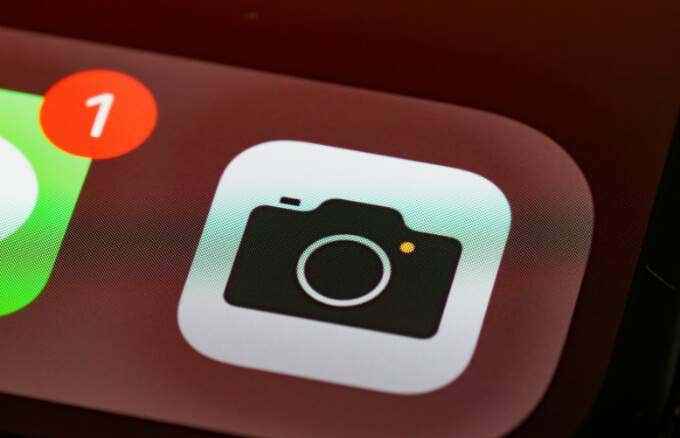
- Seterusnya, ketik kamera menghadap belakang dan letakkan kod QR untuk muncul di pemidang tilik.
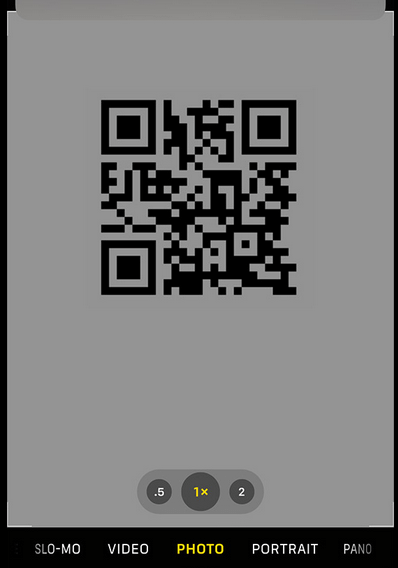
- IPhone anda akan mengesan dan mengimbas kod QR, dan kemudian memaparkan pemberitahuan. Ketik pemberitahuan untuk melihat maklumat yang berkaitan dengan kod dan jalankan arahan yang anda dapati di dalamnya.
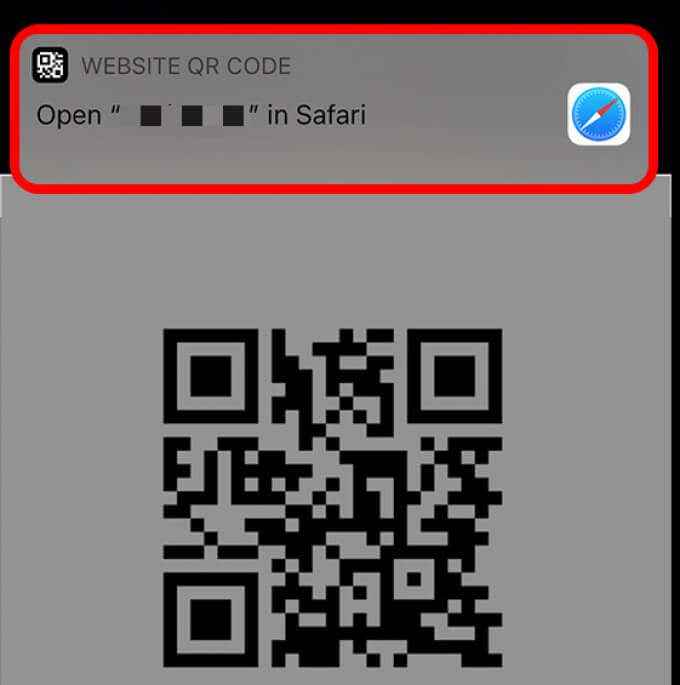
- If Popup pemberitahuan tidak muncul, pergi ke Tetapan > Kamera dan togol Imbas kod QR Tukar ke membolehkannya. Sekiranya ia menjadi hijau, tetapannya diaktifkan.
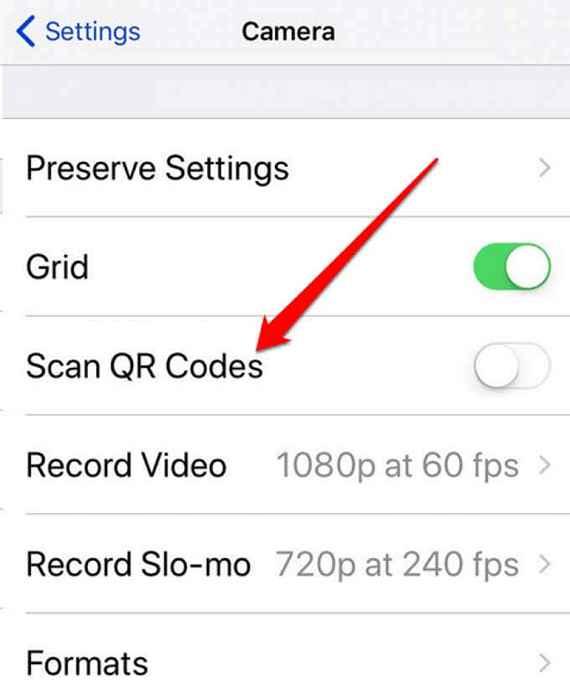
Imbas kod QR menggunakan pembaca kod QR langsung
Ciri kod QR asli tersedia pada iPhone yang menjalankan iOS 11 atau lebih baru. Anda boleh menggunakannya untuk mengimbas kod QR lebih cepat daripada yang anda lakukan dengan aplikasi kamera.
- Untuk melakukan ini, buka kawalan Pusat Pada iPhone anda. Untuk iPhone SE, iPhone 8 atau lebih awal, Leret dari tepi bawah skrin anda, dan untuk model iPhone X atau yang lebih baru, Leret ke bawah dari sebelah kanan atas skrin untuk mengakses pusat kawalan.
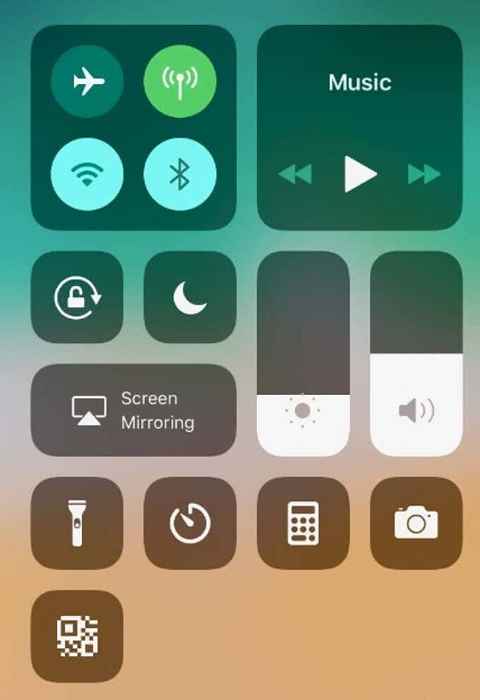
- Seterusnya, ketik pada Pembaca kod QR, Imbas kod yang anda terima dan ikuti arahan mengenai kod.
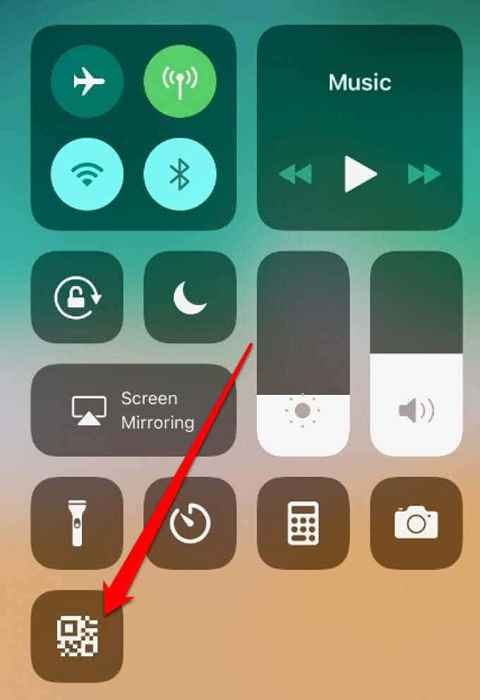
- Sekiranya ikon pembaca kod QR tidak muncul di pusat kawalan iPhone anda, pergi ke Tetapan > Pusat Kawalan > Sesuaikan kawalan Dan kemudian pergi ke Lebih banyak kawalan seksyen.
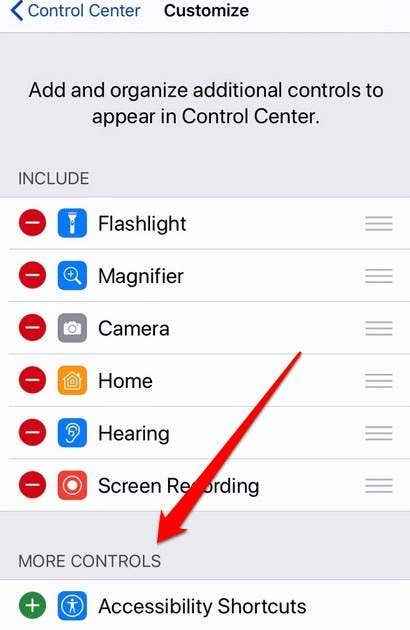
- Ketik Ikon Hijau + (Plus) Di sebelah Pembaca kod QR (atau mengimbas kod QR) untuk menambahkannya. Anda boleh mengakses ciri dari pusat kawalan bila -bila masa yang anda mahukan.
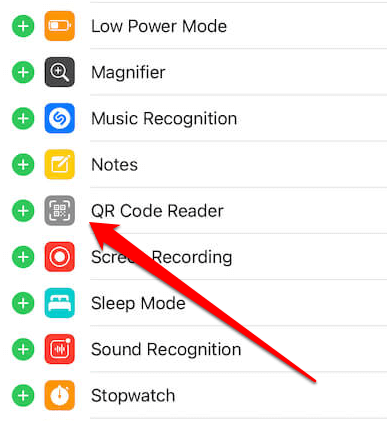
Laman web atau aplikasi yang berkaitan dengan kod QR akan dilancarkan secara automatik supaya anda dapat mengakses maklumat yang anda mahukan.
Untuk lebih lanjut mengenai cara mengimbas dengan iPhone, lihat senarai aplikasi pengimbas iOS terbaik kami untuk mengimbas dokumen dan imej.
Cara Mengimbas Kod QR di Android
Anda juga boleh mengimbas kod QR dengan peranti Android anda menggunakan kamera terbina dalam. Walau bagaimanapun, jika anda menggunakan peranti Samsung Galaxy, anda mempunyai lebih banyak pilihan seperti menggunakan Bixby, aplikasi galeri atau penyemak imbas web Samsung Internet.
Catatan: Arahan dalam panduan ini dikenakan kepada Samsung S8+ yang beroperasi pada Android OS Versi 9.0 (pai). Sebilangan besar langkah mungkin sama bergantung pada model galaksi yang anda ada.
Imbas kod QR menggunakan aplikasi kamera
Anda boleh menggunakan aplikasi kamera pada peranti Android anda untuk menunjuk pada kod QR dan segera mengakses maklumat hubungan, koordinat geo, mesej teks atau pautan URL.
- Untuk melakukan ini, leret ke bawah dari bahagian atas skrin anda dan ketik Pengimbas QR ikon. Melakukan ini secara automatik akan melancarkan aplikasi kamera.
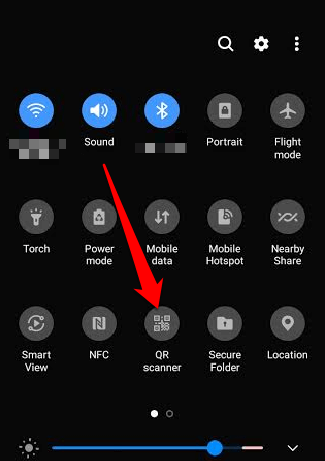
Catatan: Ciri pengimbas QR hanya tersedia untuk peranti Galaxy yang menjalankan Android 9.0 (pai) atau versi yang lebih baru.
- Poskan kod QR dalam bingkai. Pengimbas kod QR akan mengesan secara automatik, mengimbas kod dan memaparkan pemberitahuan pop timbul dengan arahan dalam kod.
Imbas kod QR menggunakan Bixby Vision
- Untuk melakukan ini, buka Kamera aplikasi pada peranti Android anda dan ketik Bixby Vision.
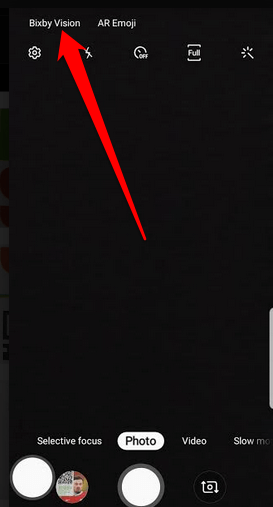
- Seterusnya, tatal dan ketik ikon pengimbas kod QR di bahagian bawah skrin anda.
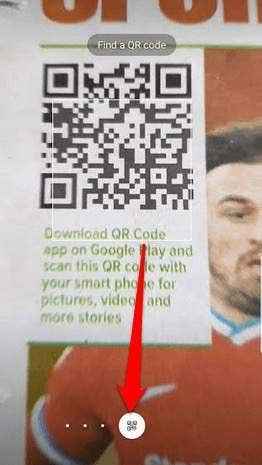
- Imbas kod QR dan kemudian ketik Mesej Popup yang muncul di skrin anda.
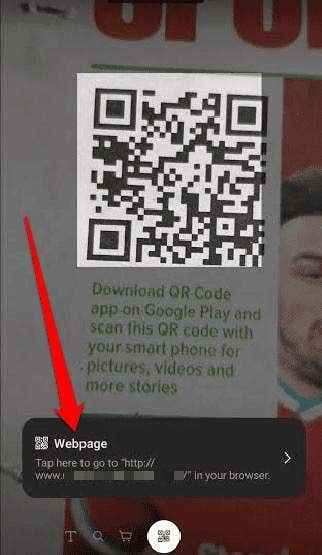
- Sekiranya aplikasi kamera anda tidak dapat mengimbas kod QR, periksa sama ada tetapan diaktifkan pada peranti anda. Untuk melakukan ini, ketik Lebih (tiga titik) di sudut kanan atas dan pilih Tetapan.
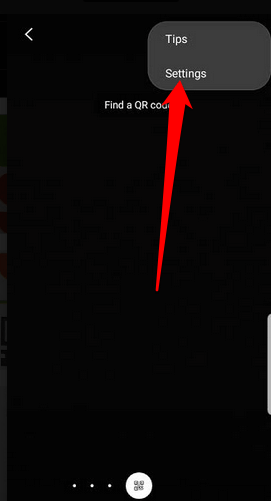
- Seterusnya, ketik Kod QR Tukar untuk merogolnya Pada dan cuba mengimbas kod lagi.
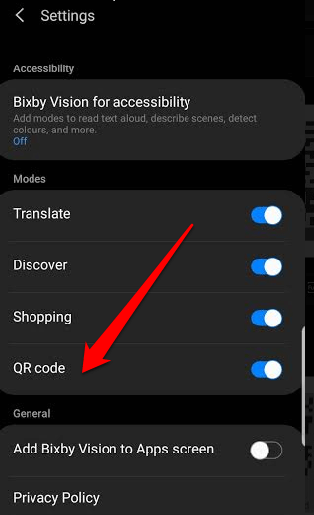
Catatan: Anda juga boleh membuka aplikasi Bixby, pilih imej dengan kod QR dari kad galeri, ketik ikon Bixby Vision dan imbas kod menggunakan ciri kod QR.
Imbas kod QR menggunakan aplikasi galeri
Anda juga boleh menggunakan aplikasi Galeri pada peranti Android anda untuk mengimbas kod QR. Bukan sahaja kaedah ini berfungsi dengan beberapa jenama dan model peranti Android, tetapi juga berguna apabila anda ingin mencari kata laluan WiFi anda pada peranti Android.
- Untuk melakukan ini, ambil gambar atau tangkapan skrin kod QR, buka di Galeri aplikasi dan kemudian ketik Bixby Vision ikon Di bahagian bawah skrin anda.
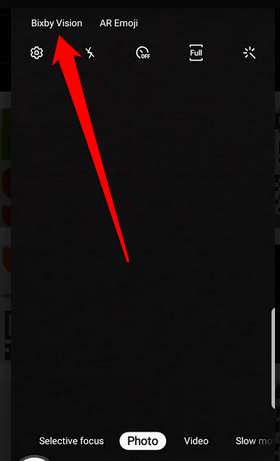
- Seterusnya, izinkan Bixby Vision untuk mengimbas dan membaca kod.
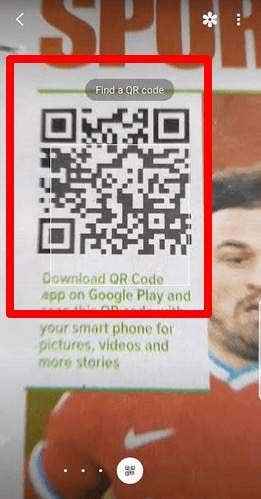
- Ketik Pemberitahuan Popup Untuk mengakses maklumat yang disimpan dalam kod QR.
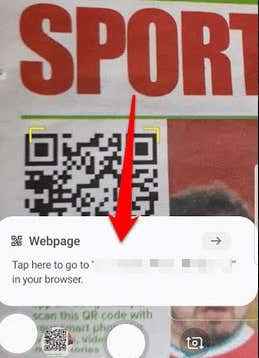
Imbas kod QR menggunakan penyemak imbas web Samsung Internet
Jika peranti Samsung Galaxy anda tidak mempunyai Bixby Vision, anda masih boleh mengimbas kod QR melalui pelayar web Samsung Internet atau Samsung Internet (Beta). Aplikasi ini biasanya dipasang pada peranti Samsung Galaxy yang lebih baru, tetapi anda boleh memuat turunnya dari Google Play Store jika anda menyahpasangnya atau tidak dapat menemuinya di dulang aplikasi anda.
- Untuk mengimbas kod QR menggunakan Samsung Internet atau versi beta, buka aplikasinya dan ketik menu ikon.
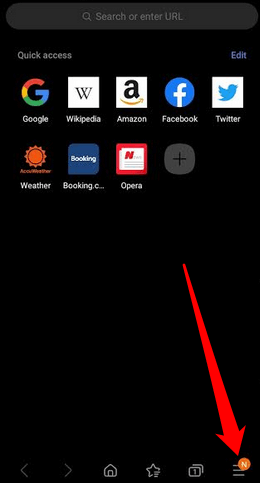
- Ketik Tetapan.
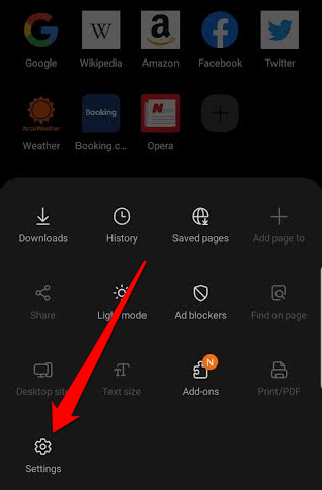
- Seterusnya, ketik Ciri -ciri berguna.
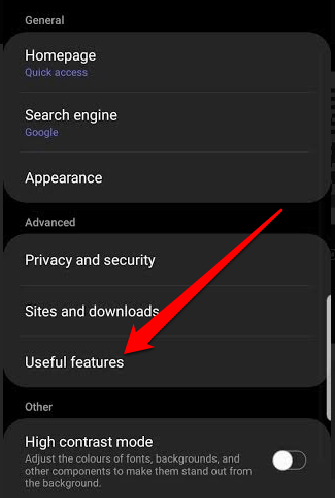
- Ketik Pengimbas kod QR Tukar untuk merogolnya Pada.
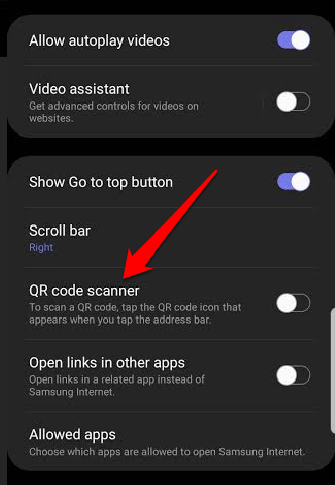
Catatan: Pastikan anda menjalankan versi terbaru aplikasi Samsung Internet (atau Beta) untuk mendapatkan pilihan pengimbas kod QR. Anda boleh mengaktifkan Auto-Updates untuk aplikasi anda dengan pergi ke Google Play Store Tetapan > Aplikasi Auto-Update dan kemudian pilih tetapan Auto-Update pilihan anda (Over Network atau WiFi sahaja).
- Kembali ke halaman utama penyemak imbas Samsung Internet dan ketik di Pengimbas kod QR ikon Di sebelah kanan atas skrin anda.
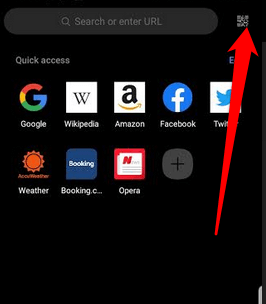
- Letakkan kod QR dalam baris panduan untuk pengimbas untuk mengesan dan mengimbasnya. Setelah selesai, anda akan dialihkan secara automatik ke laman web atau aplikasi.
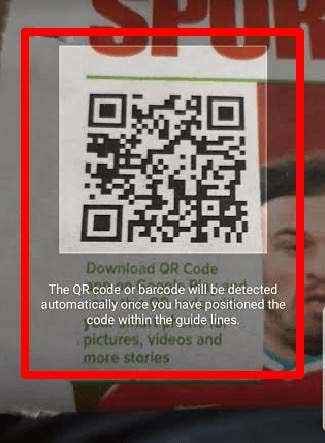
Cara mengimbas kod QR di telefon anda menggunakan pengimbas kod QR pihak ketiga
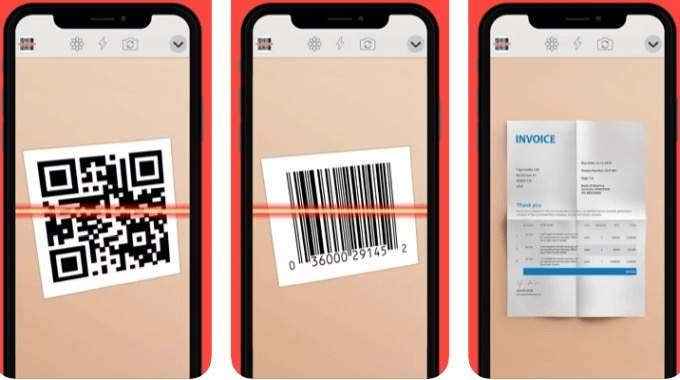
Jika anda tidak dapat mengakses pengimbas kod QR menggunakan mana-mana kaedah di atas pada telefon pintar iPhone atau Android anda, anda boleh memuat turun dan memasang pengimbas kod QR pihak ketiga.
Terdapat beberapa aplikasi pengimbas kod QR yang tersedia untuk iPhone dan Android termasuk Google Lens, Kaspersky QR Scanner, Neoreader QR & Barcode Scanner, QR Code Reader ϟ/QR Reader.
Baca kod QR dengan mudah
Kod QR ada di mana -mana hari ini tetapi tidak semuanya sah. Pastikan anda hanya mengimbas kod QR dari syarikat yang dipercayai atau sumber atas alasan keselamatan. Penggodam boleh menghubungkan kod ke tapak berniat jahat yang kelihatan legit pada mulanya tetapi sebaliknya mengumpulkan data sensitif anda ketika anda cuba masuk ke laman web.
Periksa URL laman web sebelum memasuki kelayakan log masuk anda dan melindungi diri anda dari penggodam atau kecurian identiti.
Adakah anda dapat mengimbas kod QR pada peranti iPhone atau Android anda menggunakan panduan ini? Beritahu kami apa yang berfungsi untuk anda dengan meninggalkan komen di bawah.
- « Cara Memperbaiki Ralat Wi-Fi Tidak Mempunyai Konfigurasi IP yang Sah
- Apa itu SMSS.exe dan selamat? »

